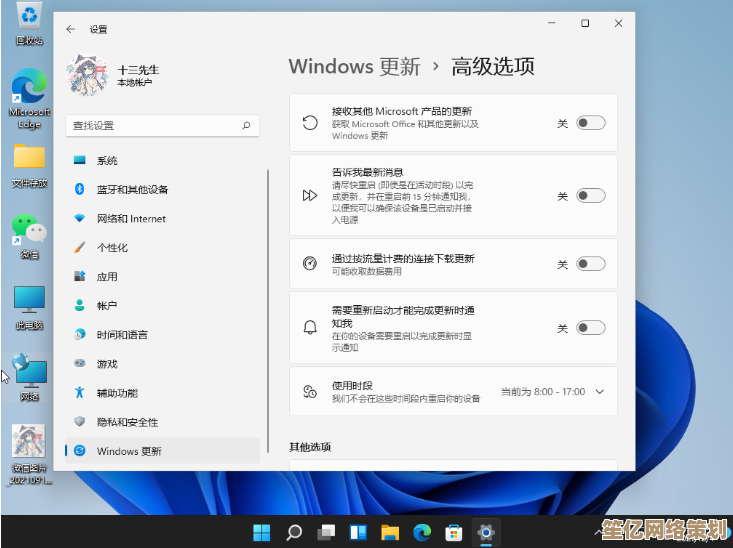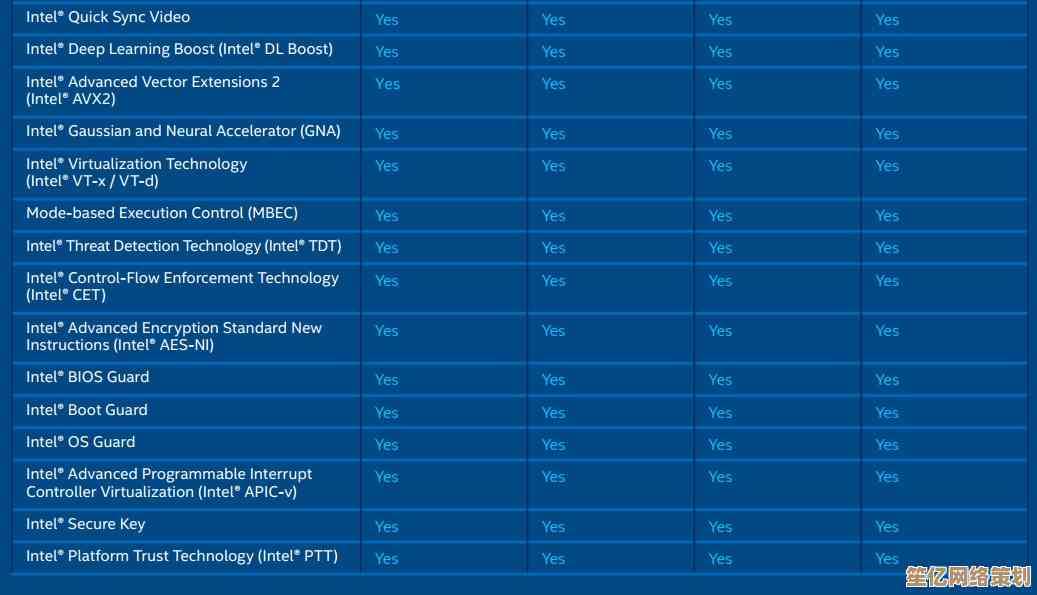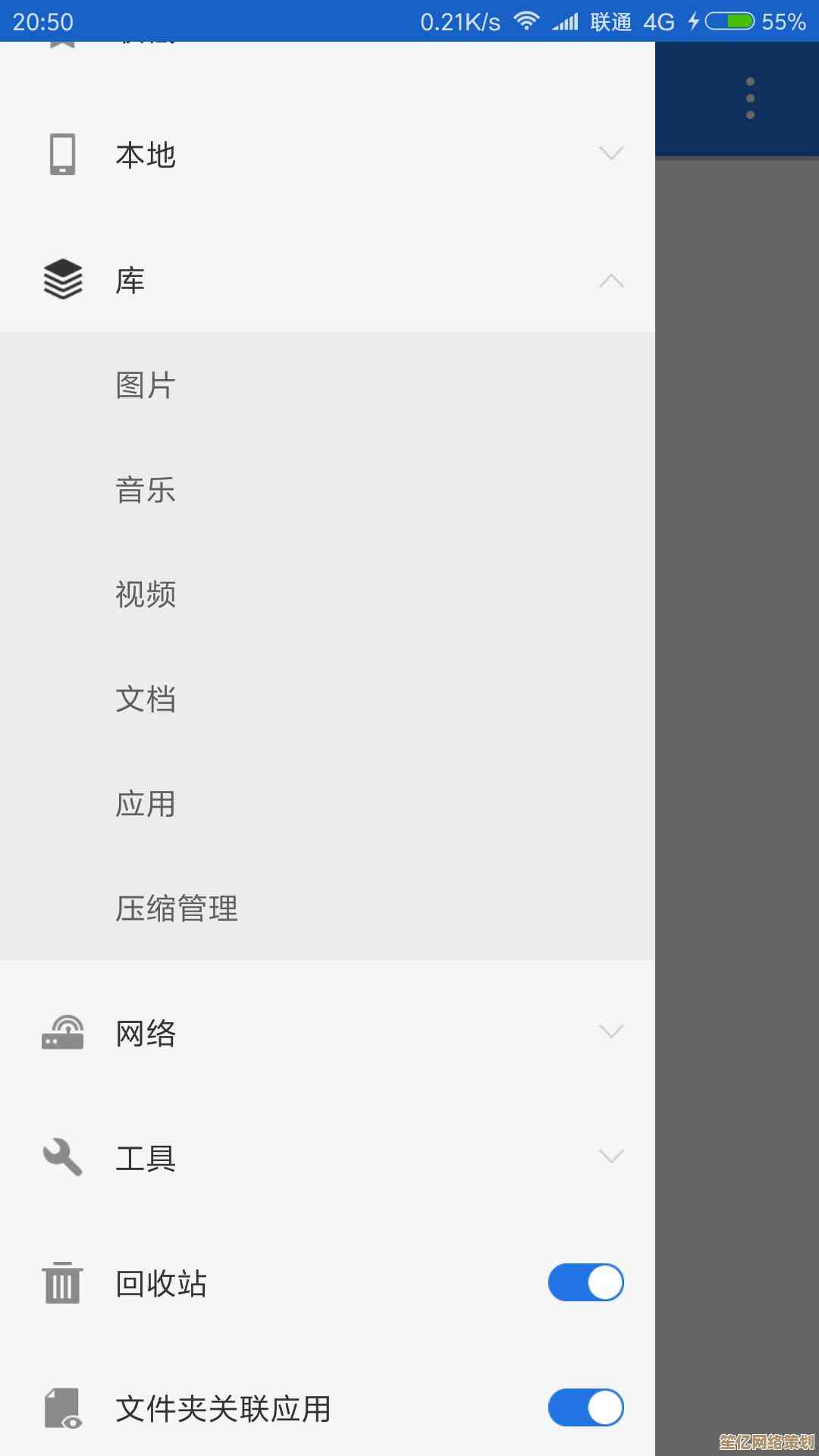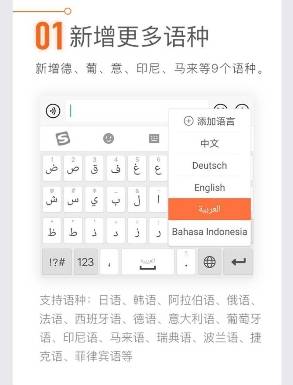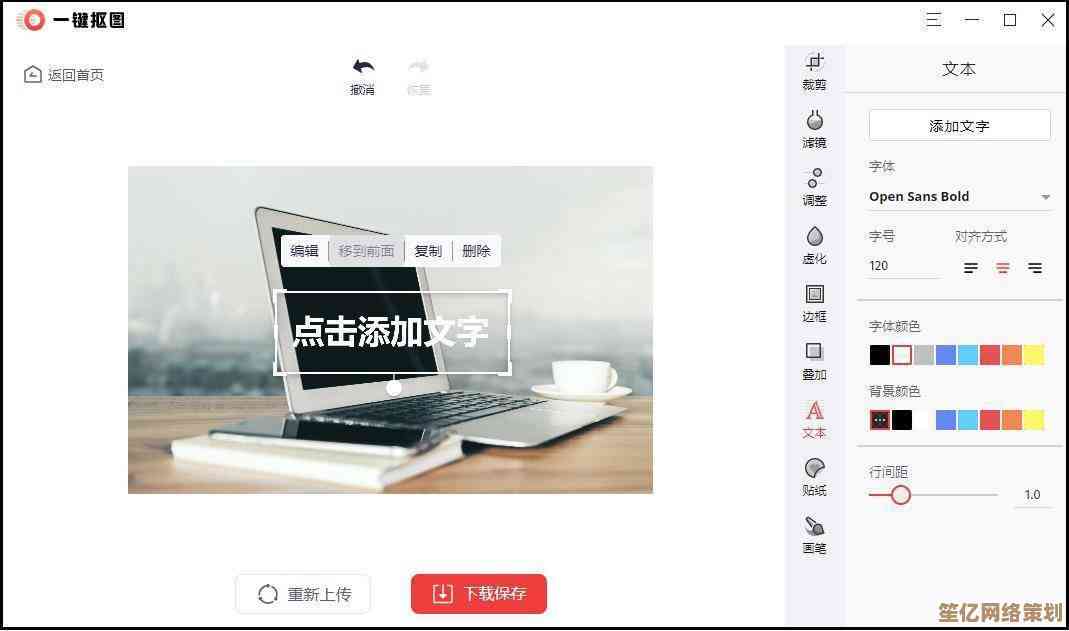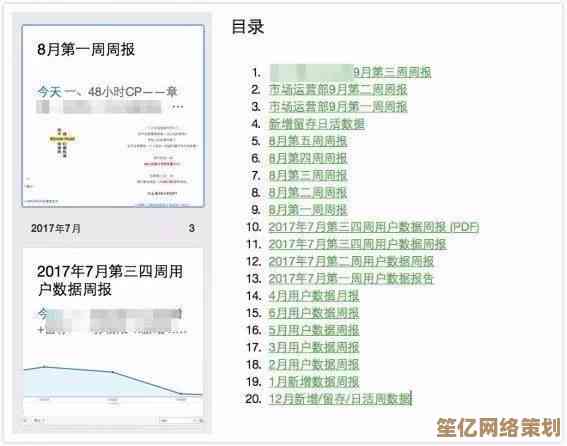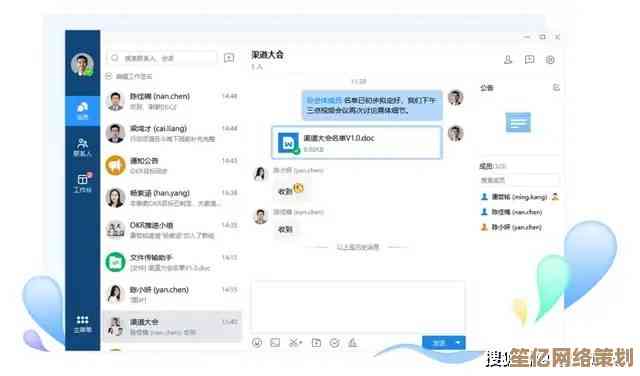谷歌浏览器官网下载全攻略,一步步教你快速安装与使用
- 问答
- 2025-10-16 07:08:22
- 2
哎,说到下载浏览器,你可能会觉得这有啥好讲的?点一下不就完事了?但你还真别说,我第一次帮朋友弄的时候,就差点在搜索引擎里撞上一堆山寨网站,那个页面花里胡哨的,差点就点错了…所以今天,我就唠唠怎么稳稳当当地把正版谷歌浏览器请回你的电脑里,顺便分享点安装后的小技巧,让你用起来更顺手。😅
最最要紧的是找到真·官网,你别笑,这步其实超多人栽跟头,你就记住这个地址:google.com/chrome/,或者,直接在百度(对,在国内你可能得用百度)搜“谷歌浏览器官网”,但一定要认准那个“官方”标志,别点进那些写着“高速下载”、“绿色版”的链接,那些玩意儿多半捆绑了一堆你根本不想用的软件,装完桌面上能多出好几个游戏图标,烦都烦死了。🤯
找到官网后,页面一般会自动识别你的操作系统,是Windows还是Mac,这时候你会看到一个蓝色的“下载Chrome”按钮,点下去之前…嗯,我建议你先眯眼看看底下那行小字,有个“下载适用于其他平台”的选项,点开它,你可以选不同的版本,比如稳定版、测试版什么的,如果你是普通用户,直接下稳定版就行,别折腾自己。
点了下载,会蹦出个服务条款,说真的,没几个人会仔细读那玩意儿,但你知道嘛,我每次都会假装扫一眼,然后迅速勾选“同意并安装”… 心里默念“拜托别坑我”… 哈哈,那个安装程序就开始下载了,如果你的网速还行,几十秒就搞定了;要是慢的话,趁机去倒杯水喝吧。💧
下载完,打开那个.exe文件(Windows)或者.dmg文件(Mac),Windows这边,可能会弹出用户账户控制问你是否允许更改设备,点“是”就行,它就开始安装了,这里有个小细节:Chrome默认会把自己设成默认浏览器,并且自动发送使用数据帮助改进——如果你介意,安装过程中可以取消勾选,不过我得说,我一般都留着,没啥坏处。
安装进度条跑得挺快的,装好后,Chrome会自动打开,第一次见面,它会特别热情地问你要不要登录谷歌账户,这个嘛… 我强烈建议你登录!为啥?因为一旦登录,你的书签、历史记录、密码(如果选择同步的话)就能在不同设备间漫游了,比如你在手机上用Chrome存了个网页,回头在电脑上也能直接打开,特别方便,如果你对隐私特别在意,可以先不登录,随便逛逛再说。
好了,现在浏览器已经在你桌面上了,那个图标挺简洁的,红黄绿蓝拼色,双击打开,首先映入眼帘的可能是谷歌经典的简洁搜索框,但你知道吗,Chrome的强大远不止是个搜索框,它的扩展程序(插件)简直是神器!🛠️ 点右上角那三个点,找到“更多工具”里的“扩展程序”,就能打开Chrome网上应用店,那里有数不清的插件:广告拦截、翻译、笔记工具… 我最早装的就是一个广告拦截的,瞬间网页清爽多了,感觉上网速度都变快了似的。
还有标签页管理… 我经常一开就是十几个标签,乱糟糟的,后来发现可以用分组功能,把同类标签拖到一起,起个名字,工作”、“娱乐”,一下子清晰了,不然有时候找半天都找不到刚才看的那个页面,急得想拍键盘。😤
Chrome的密码管理也挺好用,它会自动提示保存密码,下次登录就不用吭哧吭哧地输了。 安全起见,最好还是用个独立的密码管理器,但我嘛,懒,一直用的Chrome自带的,目前还没出过岔子。
说到缺点… 嗯,Chrome确实有点吃内存,如果你电脑本身内存不大,开多了标签可能会卡,这时候要么关掉不用的标签,要么… 考虑加根内存条?或者试试别的轻量浏览器,它的方便和生态让我忍了这个小毛病。
最后啰嗦一句,保持更新很重要!Chrome会自动在后台更新,你基本不用管,偶尔重启浏览器时,它会应用新版本,这样既能享受新功能,也更安全。
吧,下载和安装Chrome本身不难,关键是走对门路,避开那些山寨坑,装好了之后,花点时间摸索下插件和设置,让它真正变成你的得力工具,而不是只是个上网的入口,希望这点碎碎念对你有帮助,下次再聊别的~ 🚀
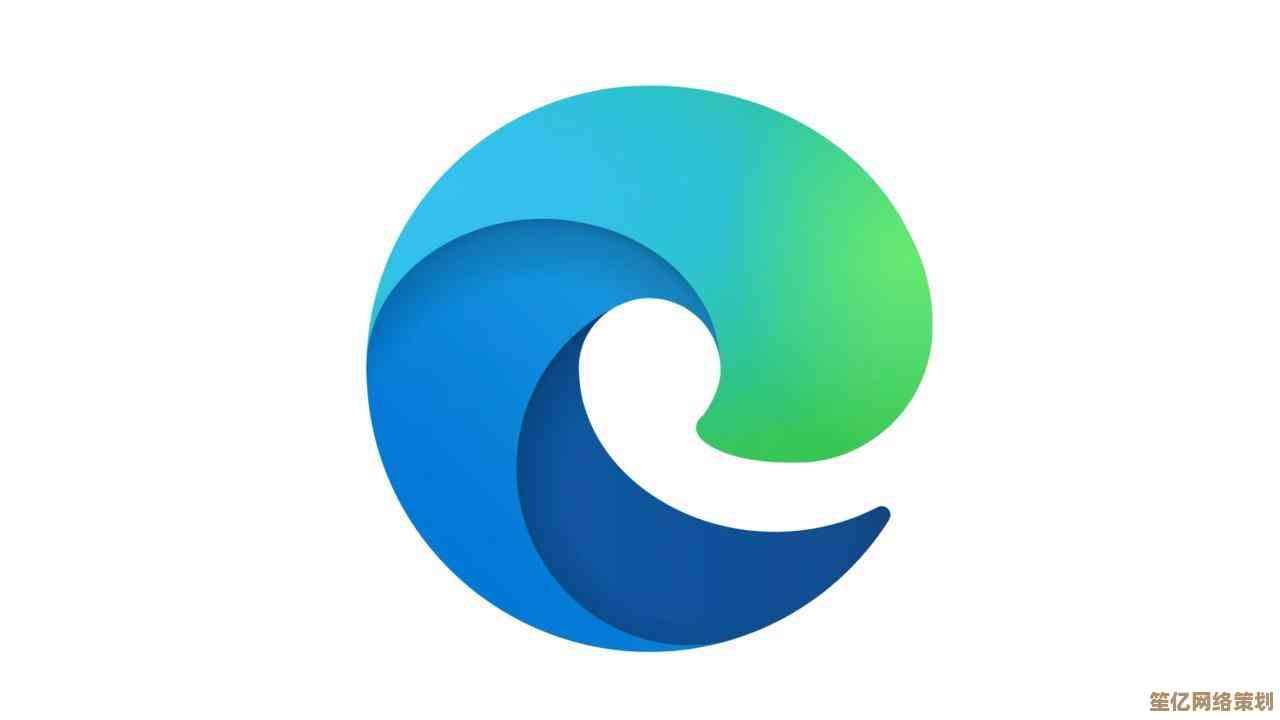
本文由颜泰平于2025-10-16发表在笙亿网络策划,如有疑问,请联系我们。
本文链接:http://waw.haoid.cn/wenda/27900.html